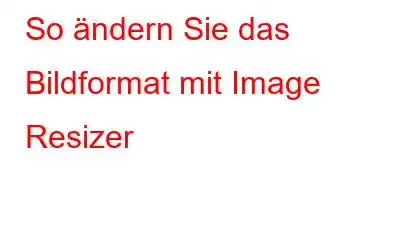Ein digitales Bild kann im Gegensatz zu einem handgehaltenen Schnappschuss für verschiedene Zwecke verwendet werden. Sie können die Größe ändern, sie zuschneiden, drehen und ihre Größe ändern sowie ihre Formate ändern. Um all dies zu erledigen, benötigen Sie jedoch ein Bildbearbeitungsprogramm, das Sie bei diesen Aufgaben unterstützen kann. Natürlich verfügen Sie über Adobe Photoshop, das Ihnen bei Ihren Fotos behilflich sein kann, aber es ist ein schwierig zu bedienendes Programm. Dieser Artikel konzentriert sich auf die Verwendung von Image Resizer, einem einfachen und benutzerfreundlichen Tool zum Ändern der Formate Ihrer digitalen Fotos. Mit diesem Tool können Sie Bilder einfach in andere Formate konvertieren.
Funktionen des Image Resizer-Programms
Vielleicht haben Sie inzwischen herausgefunden, dass das Image Resizer-Tool für noch viel mehr verwendet werden kann als nur das Konvertieren von Bildformaten. Einige seiner weiteren Funktionen sind wie folgt:
Resizer für mehrere BilderMit dem Image Resizer-Programm können Benutzer mehrere Bilder oder einen Ordner mit Bildern auswählen und ihre Größe mit einem einzigen Satz ändern Anweisungen. Dies spart Zeit, da Sie ähnliche Änderungen an allen Ihren Fotos vornehmen können, anstatt sie einzeln vorzunehmen.
Verschiedene GrößenänderungstoolsBenutzer können die Größe ihrer Fotos auf verschiedene Weise ändern Bild-Resizer, einschließlich der Auswahl einer benutzerdefinierten Breite und Höhe in Größe oder Prozentsatz. Sie können auch entscheiden, ob das Seitenverhältnis des Bildes beibehalten werden soll oder nicht. Sobald ein Benutzer eine benutzerdefinierte Größe ausgewählt hat, kann er diese als Voreinstellung speichern und sie aus dem Dropdown-Menü auswählen, wenn die Größe einer neuen Fotosammlung das nächste Mal geändert werden muss.
Ändern Sie die Ausrichtung des BildesNur eine Komponente der Bildbearbeitung ist die Größenänderung. Mit dieser Anwendung können Benutzer Bilder spiegeln oder drehen, um ihre Ausrichtung zu ändern. Beim Spiegeln eines Bildes haben Sie zwei Möglichkeiten: horizontal oder vertikal.
Es stehen verschiedene Formate zur VerfügungMit der Image Resizer-Software können Benutzer das digitale Bild eines Bildes konvertieren Format vom Original in eine Vielzahl verschiedener Formate wie JPG, JPEG, BMP, GIF, PNG, TIFF und mehr. Dadurch entfällt die Notwendigkeit, ein separates Programm zum Ändern des Formats Ihrer Fotos zu verwenden, und Sie können die Aufgabe der Größenänderung, Formatänderung und Änderung der Ausrichtung in einem Schritt erledigen.
Ändern Sie die Namen der endgültigen FotosDie Image Resizer-Anwendung ist eine Komplettlösung zum Umbenennen aller Ihrer Bilder durch Hinzufügen eines Suffixes oder Präfixes und Auswahl des Zielordners. Für Exa Wenn Sie beispielsweise kürzlich von einem Urlaub auf den Malediven zurückgekehrt sind, können Sie alle Ihre Fotos von dieser Reise auswählen und ihnen einfach ein Präfix hinzufügen, ohne Änderungen vorzunehmen.
Protokolle können angezeigt werdenDie Image Resizer-Software verfolgt alle abgeschlossenen Aktionen und kann anschließend überprüft werden, um zu sehen, welche Anpassungen an einem Bild vorgenommen wurden.
So ändern Sie das Bildformat mit Image Resizer
Sie können ein einfaches und praktisches Tool wie Image Resizer verwenden, um JPG-Bilder in das PNG-Format zu konvertieren. Diese Anwendung kann alle grundlegenden Aufgaben zur Bildbearbeitung, -änderung und -größenänderung für Sie erledigen. Die Schritte zum Konvertieren eines JPG in ein PNG mit Image Resizer sind wie folgt:
Schritt 1: Laden Sie die Image Resizer-Anwendung über den folgenden Link herunter und installieren Sie sie.
< p data-eventsource="DownloadNow_post_button">Schritt 2: Öffnen Sie die App und klicken Sie auf das Symbol „Fotos hinzufügen“. in der linken unteren Ecke der Benutzeroberfläche.
Schritt 3: Nachdem Sie auf die Schaltfläche „Fotos hinzufügen“ geklickt haben, wird das Datei-Explorer-Fenster geöffnet und Sie Sie müssen zu dem Bild navigieren, das Sie konvertieren oder das Format ändern möchten.
Schritt 4: Klicken Sie nach Auswahl des Fotos auf die Schaltfläche „Öffnen“ in der rechten unteren Ecke.
Schritt 5: Klicken Sie auf die Schaltfläche „Weiter“, sobald das Foto zur App-Oberfläche hinzugefügt wurde.
Schritt 6: Jetzt sehen Sie Optionen wie Größenänderung, Spiegeln und Drehen des Bildes. Klicken Sie rechts unten auf die Schaltfläche „Weiter“, wenn Sie keine Änderungen vornehmen möchten.
Schritt 7: Wählen Sie „In das folgende Format konvertieren“. aus der Dropdown-Liste im nächsten Fenster der App-Oberfläche. Zu den Optionen gehören PNG, BMP, GIF, TIFF und weitere Bildformate. In diesem Szenario können Sie eine beliebige Person aus dem Dropdown-Menü auswählen.
Schritt 8: Wählen Sie im rechten Bereich des Fensters den Ausgabeordner aus und Geben Sie Ihren Namen ein und klicken Sie dann auf die Schaltfläche „Verarbeiten“ in der rechten unteren Ecke des App-Bildschirms.
Schritt 9: Warten Sie, bis der Vorgang abgeschlossen ist. Dies ist ein schneller Vorgang, der nicht lange dauern sollte, je nachdem, wie viele Fotos Sie konvertieren möchten.
Schritt 10: Ihr neu konvertiertes Bild wird im Ausgabeordner angezeigt zuvor benannt.
Das letzte Wort zum Wie So ändern Sie das Bildformat mit Image Resizer
Dies ist der einfachste Ansatz, um Bilder in wenigen Sekunden mit einer Anwendung zu konvertieren. Ich glaube, Sie müssen mich davon überzeugen, dass Image Resizer eine wichtige Anwendung auf Ihrem PC ist, weil es so viel mehr kann, als nur Bilddateiformate zu konvertieren. Das Batch-Umbenennen von Fotos ist einer der besten Aspekte dieses Tools, was bei manueller Durchführung ein zeitaufwändiger Vorgang sein kann.
Folgen Sie uns in den sozialen Medien – Facebook, Instagram und YouTube. Bei Fragen oder Anregungen teilen Sie uns dies bitte im Kommentarbereich unten mit. Gerne melden wir uns mit einer Lösung bei Ihnen zurück. Wir veröffentlichen regelmäßig Tipps und Tricks sowie Antworten auf häufige technische Probleme.
Lesen: 0